Note
Enterprise-Konten und Organisationen in Besitz von Enterprise-Konten, die nach dem 2. Juni 2024 erstellt wurden, haben Zugriff auf die erweiterte Abrechnungsplattform. Unternehmen, die am public preview-Programm teilgenommen haben, haben auch Zugriff auf die erweiterte Abrechnungsplattform.
Die erweiterte Abrechnungsplattform bietet eine bessere Ausgabenkontrolle und detaillierte Sichtbarkeit, damit du deine Nutzung mit genaueren Kontrollen verstehen kannst. Weitere Informationen findest du unter Verwenden der neuen Abrechnungsplattform.
Informationen zum Ausgabenlimit für GitHub Codespaces
Für GitHub Codespaces wird entweder von einer Organisation, einem Unternehmen oder einem persönlichen Konto bezahlt. Die Free- und Pro-Pläne für persönliche Konten beinhalten die kostenlose Nutzung von GitHub Codespaces bis zu einer festen Nutzungsmenge jeden Monat. Weitere Informationen findest du unter Informationen zur Abrechnung für GitHub Codespaces.
Note
Du musst ein Ausgabenlimit ungleich 0 (null) für dein persönliches, Organisations- oder Enterprise-Konto festlegen, bevor dem Konto das Verwenden von GitHub Codespaces in Rechnung gestellt werden kann.
Standardmäßig gilt für alle Konten ein Ausgabenlimit von 0 USD für GitHub Codespaces. Dadurch wird verhindert, dass neue Codespaces erstellt oder vorhandene Codespaces geöffnet werden, wenn dies für dein persönliches, Organisations- oder Unternehmenskonto mit Kosten verbunden ist. Bei persönlichen Konten können Sie dies tun, sofern Sie Zugriff auf die Erstellung eines Codespace haben, solange das Konto nicht das Limit der monatlich enthaltenen Nutzung erreicht hat. Für Organisationen und Unternehmen bedeutet das Standardausgabenlimit, dass es in einen Wert über 0 USD geändert werden muss, damit Personen Codespaces erstellen können, die der Organisation oder dem übergeordneten Unternehmen in Rechnung gestellt werden. Die Kosten für GitHub Codespaces werden immer monatlich abgerechnet, auch wenn das Konto sonst jährlich abgerechnet wird.
Nachdem das Ausgabenlimit erreicht wurde, kannst du keine neuen Codespaces mehr erstellen und auch keine vorhandenen Codespaces starten. Alle vorhandenen Codespaces, die noch ausgeführt werden, werden in kurzer Zeit heruntergefahren, aber die Nutzung wird nach Erreichen des Ausgabenlimits nicht in Rechnung gestellt.
Verwenden deines Azure-Abonnements
Wenn du Organisationsbesitzer oder Unternehmensbesitzer bist, kannst du eine Azure-Abonnement-ID mit deinem Organisationskonto oder Unternehmenskonto verbinden, um die Nutzung von GitHub Codespaces zu aktivieren und zu bezahlen. Weitere Informationen findest du unter Herstellen einer Verbindung mit einem Azure-Abonnement.
Verwalten des Ausgabenlimits für GitHub Codespaces für dein persönliches Konto
Du kannst ein Ausgabenlimit für die GitHub Codespaces für dein eigenes persönliches Konto festlegen.
-
Klicken Sie auf einer beliebigen Seite auf GitHub oben rechts auf Ihr Profilfoto und dann auf Einstellungen.
-
Klicke auf der Seitenleiste im Abschnitt „Zugriff“ auf Abrechnung und Pläne und dann auf Ausgabenlimits.
-
Klicke oben auf der Seite unter „Zahlungsinformationen“ auf Ausgabenlimit verwalten.

-
Wähle unter „Codespaces“ entweder Ausgaben begrenzen aus, und gib ein Ausgabenlimit ein, oder wähle Unbegrenzte Ausgaben aus.
-
Je nachdem, welche Option du ausgewählt hast, klicke entweder auf Limit aktualisieren oder Auf unbegrenzt aktualisieren.
Verwalten des Ausgabenlimits für GitHub Codespaces für dein Organisationskonto
Organisationsinhaber und Abrechnungsmanager können das Ausgabenlimit für GitHub Codespaces für eine Organisation verwalten.
Note
Organisationen, die sich im Besitz eines Unternehmenskontos befinden, können kein eigenes Ausgabenlimit angeben, da dies in den Unternehmenseinstellungen festgelegt ist.
-
Klicken Sie auf einer beliebigen Seite auf GitHub oben rechts auf Ihr Profilfoto und dann auf Einstellungen.
-
Klicke im Abschnitt „Zugriff“ der Seitenleiste auf Organisationen.
-
Klicke neben der Organisation auf Einstellungen.
-
Wenn du Organisationsbesitzer*in bist, klicke im Abschnitt „Zugriff“ der Seitenleiste auf Abrechnung und Pläne.
-
Klicke oben auf der Seite unter „Zahlungsinformationen“ auf Ausgabenlimit verwalten.

-
Wähle unter „Codespaces“ entweder Ausgaben begrenzen aus, und gib ein Ausgabenlimit ein, oder wähle Unbegrenzte Ausgaben aus.
-
Je nachdem, welche Option du ausgewählt hast, klicke entweder auf Limit aktualisieren oder Auf unbegrenzt aktualisieren.
Verwalten des Ausgabenlimits für GitHub Codespaces für dein Unternehmenskonto
Unternehmensinhaber und Abrechnungsmanager können das Ausgabenlimit für GitHub Codespaces für ein Unternehmenskonto verwalten.
-
Klicke auf GitHub in der oberen rechten Ecke auf dein Profilfoto.
-
Klicke je nach deiner Umgebung auf Dein Unternehmenoder auf Deine Unternehmen, und klicke dann auf das Unternehmen, das du anzeigen möchtest.
-
Klicken Sie auf der linken Seite der Seite in der Randleiste des Enterprise-Kontos auf Einstellungen.
-
Wähle unter Einstellungen die Option Abrechnung aus.
-
Klicke auf der Seite „Abrechnung“ auf die Registerkarte Ausgabenlimit.
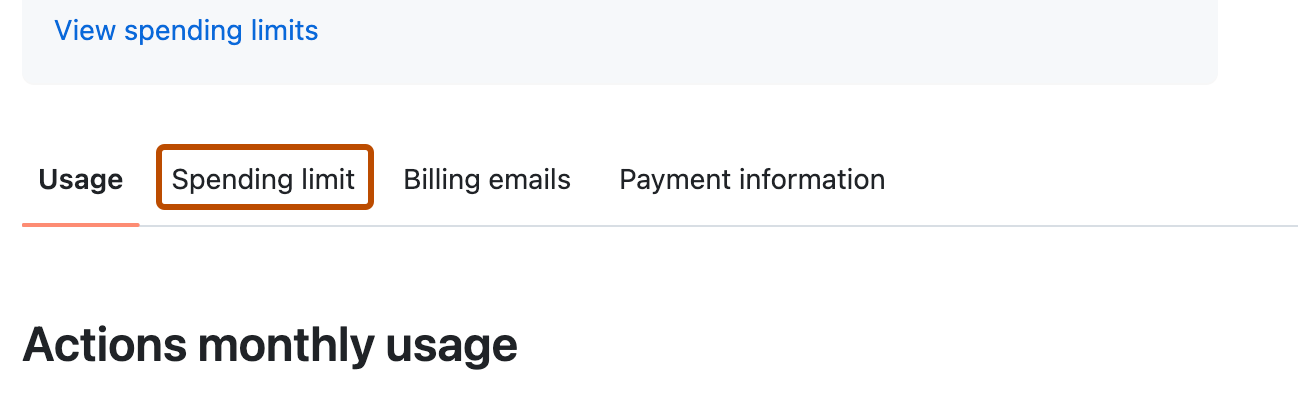
-
Wähle unter „Codespaces“ entweder Ausgaben begrenzen aus, und gib ein Ausgabenlimit ein, oder wähle Unbegrenzte Ausgaben aus.
-
Je nachdem, welche Option du ausgewählt hast, klicke entweder auf Limit aktualisieren oder Auf unbegrenzt aktualisieren.
Exportieren von Änderungen bei Erreichen des Ausgabenlimits
Wenn du das Ausgabenlimit für dein persönliches Konto oder für dein Organisations- oder Unternehmenskonto erreichst, kannst du keine Codespaces mehr erstellen oder fortsetzen, die über dieses Konto abgerechnet werden können. Laufende Arbeiten können allerdings weiterhin in einen neuen Branch exportiert werden. Weitere Informationen finden Sie unter Exportieren von Änderungen in einen Branch.
Verwalten von E-Mail-Benachrichtigungen zur Nutzung und zum Ausgabenlimit
E-Mail-Benachrichtigungen werden an Kontobesitzer und Abrechnungsmanager gesendet, wenn die Ausgaben 75 %, 90 % und 100 % des Ausgabenlimits eines Kontos erreichen.
Du kannst diese Benachrichtigungen jederzeit auf der Seite „Abrechnung und Pläne“ deaktivieren. Deaktiviere zum Deaktivieren von Benachrichtigungen unter „E-Mail-Benachrichtigungen“ das Kontrollkästchen Warnungen zu Ausgabenlimits.
Nur für persönliche Konten kannst du auch E-Mail-Benachrichtigungen deaktivieren, die gesendet werden, wenn du 75 %, 90 % und 100 % der in deinem persönlichen Konto enthaltenen kostenlosen Nutzung verwendet hast. Deaktiviere hierzu das Kontrollkästchen Warnungen für eingeschlossene Ressourcen.
